
سيحافظ هذا البرنامج على تشغيل برامج التشغيل الخاصة بك ، وبالتالي يحميك من أخطاء الكمبيوتر الشائعة وفشل الأجهزة. تحقق من جميع برامج التشغيل الخاصة بك الآن في 3 خطوات سهلة:
- تنزيل DriverFix (ملف تنزيل تم التحقق منه).
- انقر ابدأ المسح للعثور على جميع السائقين الإشكاليين.
- انقر تحديث برامج التشغيل للحصول على إصدارات جديدة وتجنب أعطال النظام.
- تم تنزيل DriverFix بواسطة 0 القراء هذا الشهر.
الكثير من مايكروسوفت اوفيس يقوم المستخدمون بإعداد المستندات باستخدام القوالب. ومع ذلك ، فإن التطبيق به مشكلة نموذج واحدة تطالب المستخدمين بحفظ التغييرات حتى في حالة عدم إجرائهم أي تعديلات. تفتح نافذة مربع حوار تفيد ، "هل تريد أيضًا حفظ التغييرات في قالب المستند؟" بالطبع ، لست بحاجة إلى حفظ أي تغييرات في حالة عدم إجراء أي تعديلات على المستند. هذه هي الطريقة التي يمكنك بها إصلاح "حفظ التغييرات على ..."في Word.
هل تريد أيضًا حفظ التغييرات في قالب المستند؟
قم بإيقاف تشغيل الوظائف الإضافية لبرنامج MS Word
ترجع هذه المشكلة إلى حد كبير إلى وظائف Word الإضافية. تقوم بعض الوظائف الإضافية للتطبيق بتعديل قوالب المستندات مؤقتًا. على هذا النحو ، فإن إيقاف تشغيل الوظائف الإضافية هو أفضل طريقة لحل هذه المشكلة.
- لتعطيل الوظائف الإضافية ، افتح MS Word ، وانقر فوق علامة التبويب ملف وحدد خيارات لفتح نافذة إعدادات البرنامج.
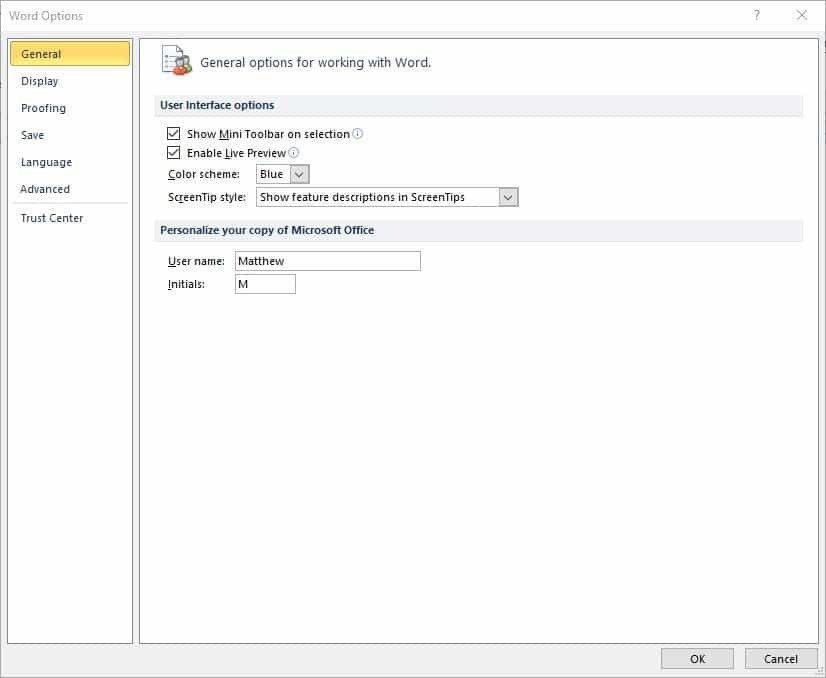
- انقر فوق الوظائف الإضافية على يسار نافذة خيارات Word. سيؤدي ذلك إلى فتح قائمة بالوظائف الإضافية النشطة وغير النشطة للتطبيق.

- تحتوي كل وظيفة إضافية على فئة نوع ، مثل COM والقالب والإجراء. انقر فوق القائمة المنسدلة إدارة وحدد نوعًا من هناك.
- اضغط على اذهب لفتح نافذة تعرض جميع الوظائف الإضافية التي تناسب النوع المحدد من القائمة المنسدلة.
يمكنك الآن إلغاء تحديد خانات الاختيار للوظائف الإضافية النشطة لتعطيلها. - اضغط على نعم زر لإغلاق النافذة.
قم بإيقاف تشغيل الوظيفة الإضافية إرسال إلى Bluetooth
من المحتمل أن يؤدي إيقاف تشغيل كافة الوظائف الإضافية النشطة كما هو موضح أعلاه إلى إصلاح "حفظ التغييرات على ..." قضية. ومع ذلك ، ترجع مشكلة القالب هذه عادةً إلى الوظيفة الإضافية Send to Bluetooth. هذا يرسل الملفات إلى أي جهاز بلوتوث مقترنة بسطح مكتب أو كمبيوتر محمول. إذا كانت هذه إحدى الوظائف الإضافية النشطة ، فقم بتعطيلها قبل الوظائف الإضافية الأخرى. يختار وظائف COM الإضافية من القائمة المنسدلة إدارة ، ثم قم بإلغاء تحديد ملف أرسل إلى البلوتوث خانة الاختيار. اضغط على نعم زر لإغلاق نافذة COM.
الوظائف الإضافية هي العامل الأساسي وراء أخطاء مربع حوار حفظ التغييرات في MS Word. سيضمن إيقاف تشغيلهما أن "حفظ التغييرات على ..."يفتح موجه مربع الحوار فقط عندما يكون من المفترض أن يتم ذلك. يمكن أن يؤدي ذلك أيضًا إلى إصلاح تغييرات حفظ Word في مربع حوار القالب العام ، والذي قد يظهر أيضًا عند عدم إجراء أي تعديلات على قالب.
القصص ذات الصلة التي تحتاج إلى التحقق منها:
- إصلاح: خطأ "توقف Microsoft Word عن العمل"
- كيفية إصلاح خطأ ActiveX 429 في نظام التشغيل Windows 10 أو 8 أو 7
- صفحة فارغة عند الطباعة من Internet Explorer [FIX]

